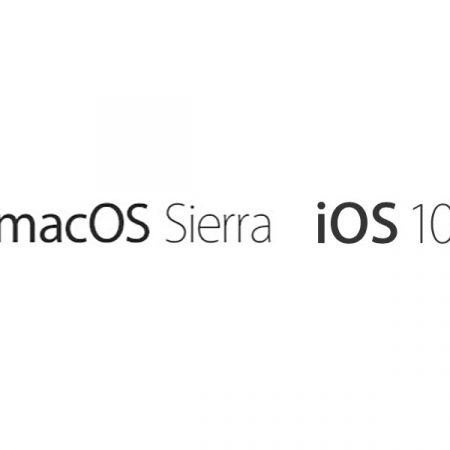[vc_row][vc_column width=”1/2″ css_animation=”wpb_animate_when_almost_visible wpb_left-to-right”][vc_custom_heading text=”Requerimientos” google_fonts=”font_family:Roboto%20Condensed%3A300%2C300italic%2Cregular%2Citalic%2C700%2C700italic|font_style:400%20regular%3A400%3Anormal”][vc_column_text]Movavi Video Editor para Mac tiene unos requerimientos discretos para las funcionalidades que tiene. Para ejecutar la aplicación requieres un:
- Ordenador Mac basado en Intel
- Mac OS X 10.6, 10.7, 10.8, 10.9, 10.10, 10.11 – 64-bit
- Resolución gráfica mínima de 1280×800 con color de 32 bits
- RAM: 256 megabytes (MB), más RAM muy recomendable
- 1 GB de espacio libre en el disco duro para un funcionamiento correcto
- Para efectuar la instalación del software necesitará permisos de administrador
- Amplia compatibilidad con todo tipo de formato de vídeos (incluidos los creados con un iPhone, iPad), formatos de audio y formatos de imágenes. Consulta con la amplia tabla de compatibilidad del desarrollador.
[/vc_column_text][/vc_column][vc_column width=”1/2″ css_animation=”wpb_animate_when_almost_visible wpb_right-to-left”][vc_custom_heading text=”Disponibilidad y precio” google_fonts=”font_family:Roboto%20Condensed%3A300%2C300italic%2Cregular%2Citalic%2C700%2C700italic|font_style:400%20regular%3A400%3Anormal”][vc_column_text]

Puedes descargar de forma gratuita Movavi Video Editor para Mac desde la web de su desarrollador. Es una aplicación shareware y dispones de 7 días para evaluarla sin compromiso. Si estás interesado en ella, tienes la opción de adquirir una licencia para un Mac con actualizaciones de por vida por 29,95 dólares.[/vc_column_text][/vc_column][/vc_row][vc_row xt_row_type=”in-container” xt_border_top=”0″ xt_pattern_opacity=”100″ css=”.vc_custom_1489679543368{padding-top: 10px !important;padding-right: 10px !important;padding-bottom: 10px !important;padding-left: 10px !important;background-color: #e8fbff !important;border-radius: 10px !important;}”][vc_column css_animation=”wpb_animate_when_almost_visible wpb_top-to-bottom”][vc_column_text]
[/vc_column_text][vc_custom_heading text=”Primeros pasos” google_fonts=”font_family:Roboto%20Condensed%3A300%2C300italic%2Cregular%2Citalic%2C700%2C700italic|font_style:400%20regular%3A400%3Anormal”][vc_column_text]Una de las ventajas de este editor sencillo pero poderoso es que puedes probarlo antes de decidir si lo quieres comprar. Así que el primer paso es descargar la aplicación para probar sus características y su velocidad de exportación. Dispones de una demo que te permitirá evaluar la aplicación antes de decidir si quieres comprarla.
La aplicación, en lugar de utilizar el método tradicional de arrastrar la aplicación a la carpeta de Aplicaciones, utiliza un instalador, firmado con el correspondiente certificado de desarrollador de Apple. La aplicación se instala en la carpeta Aplicaciones y es allí donde la iremos a buscar para empezar a trabajar con ella. La aplicación está totalmente traducida al español, por lo que no tendrás problemas con el idioma.[/vc_column_text][vc_single_image image=”141714″ img_size=”full” alignment=”center” style=”vc_box_rounded” css_animation=”appear”][/vc_column][/vc_row][vc_row][vc_column width=”1/2″ css_animation=”wpb_animate_when_almost_visible wpb_left-to-right”][vc_custom_heading text=”Con las manos en la masa” google_fonts=”font_family:Roboto%20Condensed%3A300%2C300italic%2Cregular%2Citalic%2C700%2C700italic|font_style:400%20regular%3A400%3Anormal”][vc_column_text]Una vez arrancas la aplicación lo primero que te encontrarás es un cuadro de diálogo que corresponde a la creación de un proyecto. Este cuadro es importante porque en ese cuadro de diálogo vas a configurar todas las propiedades del vídeo que vas a crear.
En la configuración avanzada de este cuadro de diálogo podemos perfilar las características de un nuevo proyecto, con detalles como el ajuste de tamaño para los vídeos que añadamos, la resolución, los cuadros por segundo y más. Una vez hayamos definido las características del proyecto, pasaremos a trabajar con la aplicación.[/vc_column_text][vc_single_image image=”138426″ img_size=”full” alignment=”center” style=”vc_box_rounded” css_animation=”appear”][/vc_column][vc_column width=”1/2″ css_animation=”wpb_animate_when_almost_visible wpb_right-to-left”][vc_custom_heading text=”El interfaz de la aplicación” google_fonts=”font_family:Roboto%20Condensed%3A300%2C300italic%2Cregular%2Citalic%2C700%2C700italic|font_style:400%20regular%3A400%3Anormal”][vc_column_text]La ventana de la aplicación es muy sencilla y cómoda y la ubicación de los diferentes elementos, si estás acostumbrado a trabajar con cualquier programa de vídeo, es muy fácil: en seguida uno se hace con el interfaz ya que utiliza una estructura muy estandarizada al respecto de otros programas de vídeo. Así, la ventana de previsualización ocupa la esquina superior derecha, a la izquierda está el acceso a los recursos y en la parte inferior, una barra de herramientas y el editor. Todo muy accesible y con botones grandes y claros.[/vc_column_text][vc_single_image image=”138427″ img_size=”full” alignment=”center” style=”vc_box_rounded” css_animation=”appear”][/vc_column][/vc_row][vc_row xt_row_type=”in-container” xt_border_top=”0″ xt_pattern_opacity=”100″ css=”.vc_custom_1489679565124{padding: 10px !important;background-color: #e8fbff !important;border-radius: 10px !important;}”][vc_column width=”1/2″ css_animation=”wpb_animate_when_almost_visible wpb_left-to-right”][vc_custom_heading text=”Preferencias” google_fonts=”font_family:Roboto%20Condensed%3A300%2C300italic%2Cregular%2Citalic%2C700%2C700italic|font_style:400%20regular%3A400%3Anormal”][vc_column_text]Las preferencias de Movavi Video Editor para Mac son sencillas, pero hay un par de detalles a tener en cuenta. En el cuadro de diálogo de preferencias podemos definir las rutas en las que se almacenarán los archivos de proyecto, los vídeos renderizados, las grabaciones de audio y los vídeos estabilizados por la aplicación. Esto se traduce en un montón de GB de espacio y por defecto utiliza tu carpeta de usuario. Como el espacio es escaso, y algunos Mac cuentan con unidades SSD muy rápidas, pero con espacio limitado, desde las preferencias de la aplicación podemos modificar estas rutas a almacenamiento externo (un disco duro externo) que nos permita disponer de gran capacidad de almacenamiento y no sacrificar nuestro disco de arranque.[/vc_column_text][vc_single_image image=”138428″ img_size=”full” alignment=”center” style=”vc_box_rounded” css_animation=”appear”][/vc_column][vc_column width=”1/2″ css_animation=”wpb_animate_when_almost_visible wpb_right-to-left”][vc_custom_heading text=”Captura desde una webcam” google_fonts=”font_family:Roboto%20Condensed%3A300%2C300italic%2Cregular%2Citalic%2C700%2C700italic|font_style:400%20regular%3A400%3Anormal”][vc_column_text]Movavi Video Editor para Mac nos permite capturar vídeo directamente desde una webcam, o desde una cámara conectada a la aplicación, lo que facilita el trabajo, por ejemplo, a YouTubers aficionados que crean contenido desde dentro de la aplicación y luego directamente desde dentro de ella pueden editar el vídeo y exportarlo añadiendo titulaciones, efectos y transiciones.[/vc_column_text][vc_single_image image=”138429″ img_size=”full” alignment=”center” style=”vc_box_rounded” css_animation=”appear”][vc_column_text]
[/vc_column_text][/vc_column][/vc_row][vc_row][vc_column width=”1/2″ css_animation=”wpb_animate_when_almost_visible wpb_left-to-right”][vc_custom_heading text=”Transiciones, Filtros” google_fonts=”font_family:Roboto%20Condensed%3A300%2C300italic%2Cregular%2Citalic%2C700%2C700italic|font_style:400%20regular%3A400%3Anormal”][vc_column_text]Hay a disposición del usuario un buen montón de transiciones para añadir entre vídeos. Generalmente el número de estos efectos suele ser corto en muchos programas de edición, pero Movavi cuenta con una biblioteca suficientemente amplia como para cubrir las necesidades de una gran variedad de usuarios.[/vc_column_text][vc_single_image image=”138430″ img_size=”full” alignment=”center” style=”vc_box_rounded” css_animation=”appear”][/vc_column][vc_column width=”1/2″ css_animation=”wpb_animate_when_almost_visible wpb_right-to-left”][vc_custom_heading text=”Títulos” google_fonts=”font_family:Roboto%20Condensed%3A300%2C300italic%2Cregular%2Citalic%2C700%2C700italic|font_style:400%20regular%3A400%3Anormal”][vc_column_text]Lo mismo ocurre con los títulos: hay una gran variedad de opciones para titular vídeos. Los Youtubers aficionados y en general, los usuarios que crean películas caseras encontrarán en los títulos disponibles una gran ayuda para mejorar el aspecto de sus vídeos.[/vc_column_text][vc_single_image image=”138431″ img_size=”full” alignment=”center” style=”vc_box_rounded” css_animation=”appear”][/vc_column][/vc_row][vc_row][vc_column css_animation=”wpb_animate_when_almost_visible wpb_top-to-bottom”][vc_column_text]Además, dispones de Filtros, que añaden al vídeo elementos externos como pictogramas, dibujos, o permiten al usuario corregir ciertos aspectos del vídeo para mejorar su visualización: a todos los efectos es como añadir filtros en un programa de fotografía, con lo que la creatividad del usuario, con unos pequeños ajustes y selecciones, conseguirá unos resultados cuanto menos, llamativos.[/vc_column_text][vc_single_image image=”138432″ img_size=”full” alignment=”center” style=”vc_box_rounded” css_animation=”appear”][/vc_column][/vc_row][vc_row xt_row_type=”in-container” xt_border_top=”0″ xt_pattern_opacity=”100″ css=”.vc_custom_1489679590044{padding: 10px !important;background-color: #e8fbff !important;border-radius: 10px !important;}”][vc_column css_animation=”wpb_animate_when_almost_visible wpb_top-to-bottom”][vc_custom_heading text=”Llamadas” google_fonts=”font_family:Roboto%20Condensed%3A300%2C300italic%2Cregular%2Citalic%2C700%2C700italic|font_style:400%20regular%3A400%3Anormal”][vc_column_text]La última versión de esta aplicación incluye “llamadas”, Una nueva serie de elementos disponibles en la barra lateral izquierda del interfaz de la ventana de trabajo que permite añadir elementos visuales como cuadros de colores, flechas, diferentes tipos de iconos, flechas, bocadillos de texto en diferentes formatos y así una larga lista de elementos que permiten crear cierta interacción e interactividad en los vídeos.[/vc_column_text][vc_single_image image=”141717″ img_size=”full” alignment=”center” style=”vc_box_rounded” css_animation=”appear”][/vc_column][/vc_row][vc_row][vc_column css_animation=”wpb_animate_when_almost_visible wpb_top-to-bottom”][vc_custom_heading text=”Herramientas” google_fonts=”font_family:Roboto%20Condensed%3A300%2C300italic%2Cregular%2Citalic%2C700%2C700italic|font_style:400%20regular%3A400%3Anormal”][vc_column_text]Las herramientas, bajo el icono de ajustes, nos permiten seleccionar clips de vídeo en nuestra línea de tiempos para poder ajustar el comportamiento de los mismos, y corregir problemas en la visualización, aumentar o reducir su velocidad, ajustar el volumen y más. La cantidad de herramientas disponibles es bastante importante, por lo que resulta fácil sacarle partido a cualquier vídeo o incluso realizar correcciones en aquellos que tienen defectos en su grabación, permitiéndonos aprovechar incluso aquellas tomas que podrían descartarse por una calidad regular.[/vc_column_text][vc_row_inner][vc_column_inner width=”1/2″][vc_single_image image=”138433″ img_size=”full” alignment=”center” style=”vc_box_rounded” css_animation=”appear”][/vc_column_inner][vc_column_inner width=”1/2″][vc_single_image image=”138434″ img_size=”full” alignment=”center” style=”vc_box_rounded” css_animation=”appear”][/vc_column_inner][/vc_row_inner][/vc_column][/vc_row][vc_row xt_row_type=”in-container” xt_border_top=”0″ xt_pattern_opacity=”100″ css=”.vc_custom_1489679666490{padding-top: 10px !important;padding-right: 10px !important;padding-bottom: 0px !important;padding-left: 10px !important;background-color: #e8fbff !important;border-radius: 10px !important;}”][vc_column css_animation=”wpb_animate_when_almost_visible wpb_appear”][vc_column_text]Movavi Editor de vídeo para Mac es un competente editor de vídeo a un precio muy reducido que satisface las necesidades de el usuario con un interfaz que hará mucho más fácil la creación de películas ya que se adapta a la versión anterior de iMovie con su línea de tiempos y sus pistas, interfaz que muchos usuarios echan en falta.[/vc_column_text][/vc_column][/vc_row]